こんにちは!ルパンサです!!
今回の記事では一つ僕が試してみたいデジタル作画方法を試してみようかと思います。
皆さんはこんな経験あるでしょうか?
例えば・・・色塗りをする時に下地の色を塗ろうと思い塗り潰し機能の「バケツ」を使用。しかし思った様に行かずにはみ出まくってしまった。
ハッキリ言って面倒臭いですよね。
せっかくの便利機能が逆に不便に思えた事ないですか?
僕はどうしたもんか?っと悩んで調べました。
そうしたら発見しました。こんな方法でした。
塗り潰したい箇所のフチを先にはみ出ない様に塗り潰してしまい囲ってから塗りつぶす。
なるほどなぁっと感心しましたwww(単純です)
こんな感じにして色を塗りつぶしていきます。
それを実践してみて今回のお題『川口春奈』さんを描いていきます。
まずは完成したイラストがこちら。

これを作成している動画がこちら。
こんな感じに仕上がりました。
さてここからは文章での説明になります。
手順1:画像を読み込ませる
キャンバスを用意したらその上に写真をアップしてあげて下さい
レイヤー選択画面からカメラマークを選択。
そこから写真のアップが可能です。
手順2:ラフ画の作成
写真をベースにラフ画を作成します。
この時に使用したブラシは「鉛筆(ザラザラ)」です
手順3:線入れ
新レイヤーを作成。
ラフ画の透明度を20%前後に落とします
新レイヤーに移動したらラフ画をベースに線入れを実施して下さい
この時に使用したブラシは「Gペン(ハード)」です
手順4:色塗り(下地)
新レイヤーを作成
対象の塗りたい箇所の線の内側を軽く塗って囲います
この時は目立つ色を使用するといいです
使用したブラシは「ペン(ハード)」です
囲い終わったらバケツを使用して対象の箇所を塗りつぶします
手順5:色塗り(暗い)
新規レイヤーを作成
下地を塗った時に使用したレイヤーと「クリッピング」します
レイヤーの種類を「普通」→「乗算」に変更
暗い色を選択して影になる箇所を塗りつぶします。
この時使用したブラシは「エアブラシ(標準)」です
手順6:色塗り(ハイライト)
新規レイヤーを作成
色塗り(影)のレイヤーと「クリッピング」します
レイヤーの種類を「普通」→「発光」に変更
白を選択して明るい箇所の色を塗っていきます
この時使用したブラシは「エアブラシ(標準)」です
手順7:背景
新規レイヤーを作成します
背景に色をぶちまけてそれっぽくしますw
僕はラメブラシを使いゴージャス感を演出しましたw
手順8:仕上げ
最後に気になるところを修正して作業終了です
終わり
今回のこの記事が皆様の時間を有意義なものとしてくれた事を祈っています
最後までこの記事を読んでくださりありがとうございました
まだまだ自分も絵を描いていきたいし誰にも負けたくないので皆さんと一緒に成長できたら幸いです!!
Twitterをやっています
フォロワーさん募集中ですので是非フォローお願いします!!

以上


コメント